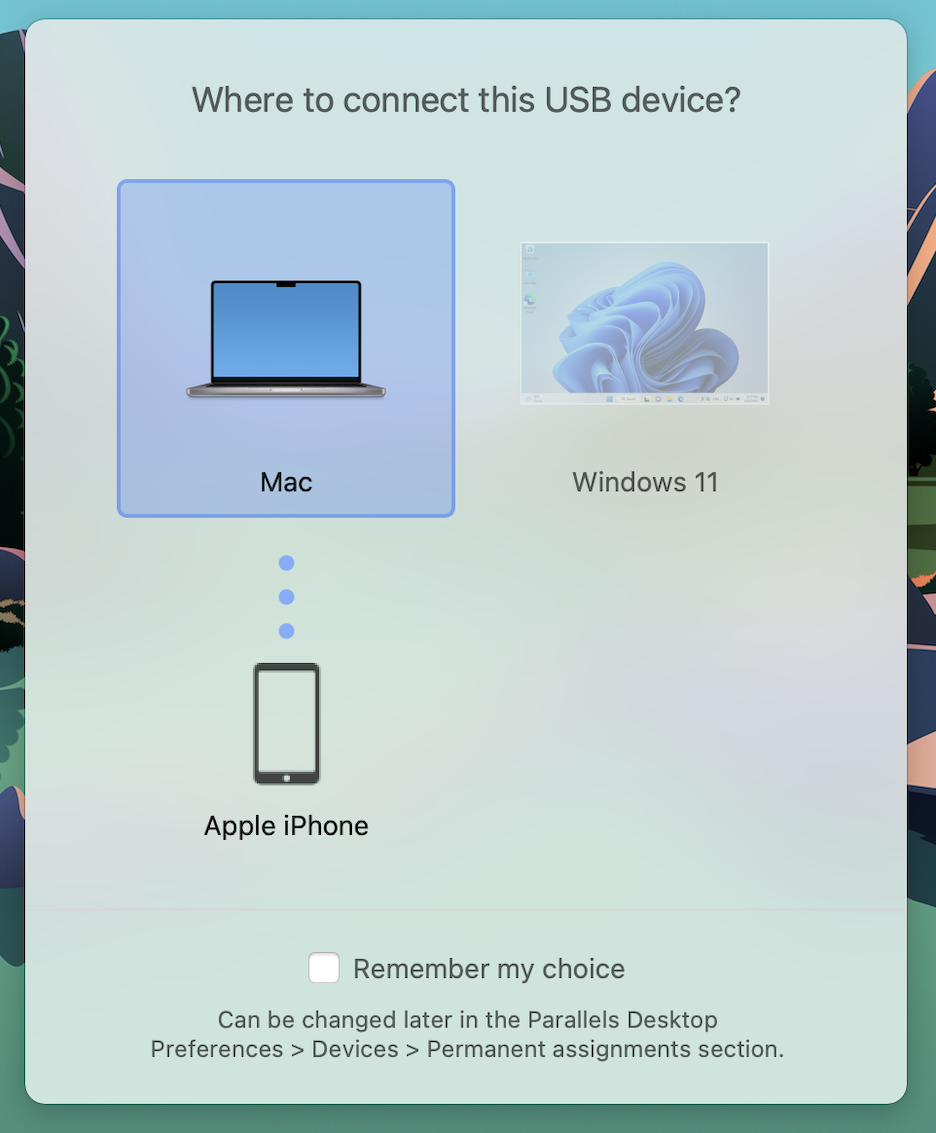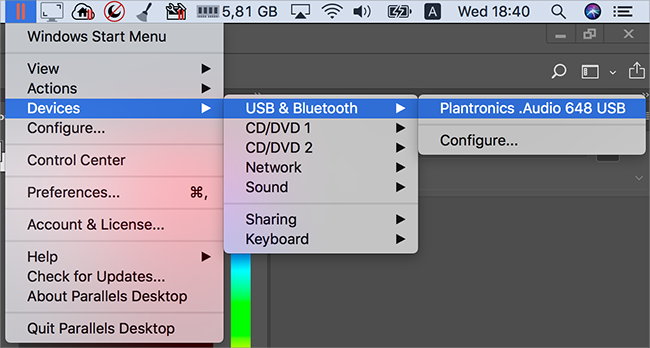Anschließen externer Geräte
Parallels Desktop ermöglicht Ihnen, USB-, Thunderbolt- und FireWire-Geräte mit Windows zu verwenden.
Viele externe Geräte wie Maus und Drucker sind standardmäßig sowohl in Windows als auch in macOS verfügbar, wenn Sie sie an Ihren Mac anschließen.
Manche externen Geräte, z. B. das Apple iPhone, können entweder nur mit macOS-Anwendungen oder nur mit Windows-Anwendungen genutzt werden, aber nicht beides gleichzeitig. Wenn Sie ein solches Gerät anschließen, können Sie entscheiden, ob Sie es mit macOS oder mit Windows nutzen möchten.
So schließen Sie ein externes Gerät an:
- Stecken Sie das Gerät in Ihren Mac.
- Wird Windows ausgeführt und das Gerät kann nicht gleichzeitig mit Windows und macOS genutzt werden, werden Sie aufgefordert, ein Betriebssystem auszuwählen. Wenn Sie möchten, dass sich Parallels Desktop Ihre Wahl merkt, aktivieren Sie das entsprechende Kontrollkästchen. Wenn Sie das Gerät mit macOS-Anwendungen nutzen möchten, klicken Sie auf das Mac-Symbol. Wenn Sie es mit Windows-Anwendungen nutzen möchten, klicken Sie auf den Windows-Bildschirm.
Wenn Sie ein USB-Gerät haben, das bereits an den Mac angeschlossen ist, können Sie es wie folgt an Windows anschließen:
-
Wenn Windows im Vollbild- oder Fenstermodus ausgeführt wird, bewegen Sie den Mauszeiger nach oben, klicken Sie auf
Geräte
>
USB und Bluetooth
> und wählen Sie das Gerät aus, das Sie verbinden möchten.
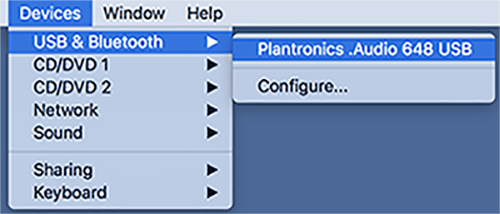
- Falls Windows im Coherence-Modus läuft, klicken Sie in der Menüleiste auf das Parallels Desktop-Symbol und dann auf Geräte > USB und Bluetooth > und wählen Sie das gewünschte Gerät aus.
Anschließen eines Common Access Card-Readers
Der CAC-Reader (Common Access Card, CAC) kann simultan in macOS und Windows verwendet werden.
- Verbinden Sie den CAC-Reader mit Ihrem Mac.
- Wenn Sie aufgefordert werden, zwischen Windows und dem Mac zu wählen, klicken Sie auf den Windows Bildschirm. Der CAC-Reader wird sowohl für Windows als auch für macOS verfügbar.